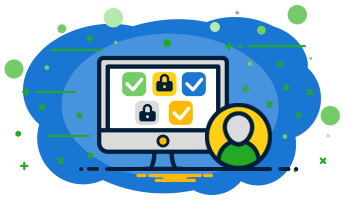
¶ تعریف کاربران
کاربر به کسانی گفته میشود که به عنوان کارمند مجموعه، قرار است با نرم افزار کار کنند و برای هر کدام یک نام کاربری و پسورد در نظر گرفته میشود.
برای تعریف کاربران، به مسیر افراد ⇤ مدیریت کاربران مراجعه کنید.
در این بخش لیست کاربران نرم افزار به نمایش در میآید.

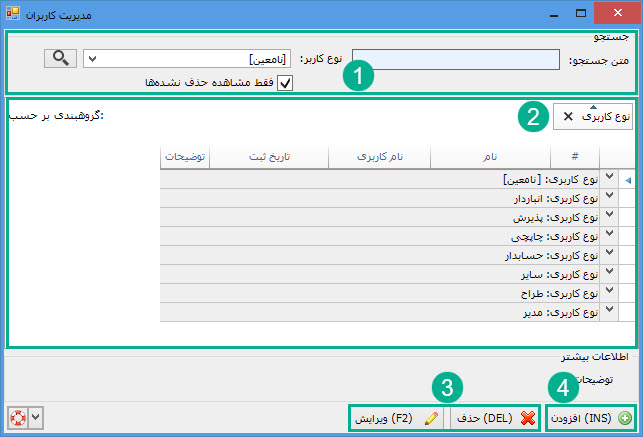
¶ 1- بخش جستجو
این بخش شامل چند فیلد میشود:
متن جستجو: در این فیلد متنی برای جستجو بین لیست کاربران وارد میشود.
نوع کاربر: این فیلتر میتواند نوع کاربری نمایش داده شده در لیست کاربران را مشخص کند.
فقط مشاهده حذف نشدهها: با توجه به اینکه حذف کاربر در دو مرحلهقابل انجام است، اگر این گزینه غیرفعال باشد، کاربران ثبت شدهای که حذف شدهاند نشان داده میشود.
آیکون جستجو: با تکمیل فیلدها و انتخاب این گزینه، جستجو انجام شده و لیست کاربران بروز میشود.
¶ 2- لیست کاربران
در این جدول، لیست کاربران بر اساس نوع کاربری آنها، نشان داده میشود. انواع کاربری نرم افزار در 7 دسته تقسیم میشود: انباردار - پذیرش - چاپچی - حسابدار - سایر - طراح - مدیر
1- نوع کاربری قابل تغییر و ویرایش نیست و نمیتوان نوع جدیدی به نرم افزار اضافه نمود.
2- برخی از این کاربران ویژگیهای منحصر بفردی دارند:
تنها کاربر "انباردار" را میتوان به عنوان "مسئول انبار" تعیین کرد. برای اطلاع بیشتر از این کاربرد مستند تعریف انبار را مشاهده کنید.
فقط کاربر "چاپچی" را میتوان به عنوان "اپراتور دستگاهها" مشخص کرد. برای اطلاع بیشتر به مستند تعریف و استفاده از دستگاه در چاپیار رجوع کنید.
از کاربر "طراح" میتوان برای ارجاع "طراحی" در هنگام ثبت سفارش، استفاده نمود. در مستند مشخص کردن طراحی برای سفارشات روند کامل این ویژگی توضیح داده شده است.
کاربر "مدیر" هم تنها کاربری است که میتواند سفارشات را مستقیم به وضعیت "تمام شد" ببرد و همچنین سفارشات در این وضعیت را "ویرایش" کند.
¶ 3- حذف و ویرایش کاربران
برای حذف یا ویرایش کاربران ثبت شده، کافیست کاربر را انتخاب و سپس از این دکمه ها استفاده نمایید.
¶ 4- افزودن کاربر
برای تعریف کاربر جدید روی این گزینه کلیک کنید. فرم ثبت مشخصات کاربر جدید باز میشود:
در پنجره باز شده فیلدها به شکل زیر تکمیل گردد:
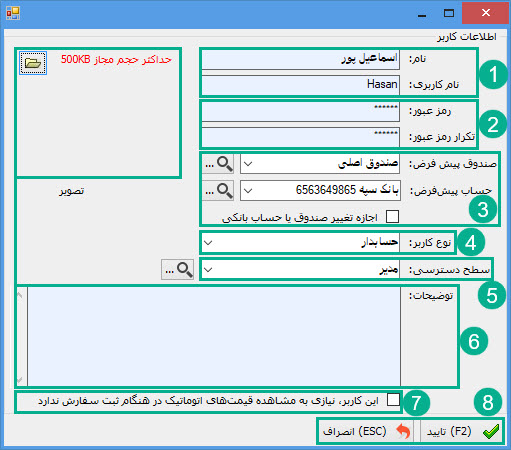
¶ 1- نام و نام کاربری
نام کاربر مورد نظر را درج نمایید. این نام در تمامی فیلدهای مربوط به مشخصات کاربر ثبت کننده که در نرم افزار ثبت میشود، مشاهده خواهد شد.
نام کاربری، در حقیقت username برای ورود به نرم افزار است. این نام هنگام باز کردن برنامه باید به همراه پسورد، وارد شود.
¶ 2- رمز عبور
در این فیلدها رمز عبور را دو بار درج کنید. هیچ محدودیتی برای شکل و تعداد کاراکترهای این پسورد وجود ندارد.
¶ 3- صندوق و حساب پیش فرض
در این فیلدها میتوانید تعیین کنید که وقتی کاربر ثبت سند حسابداری انجام میدهد، در قسمت انتخاب صندوق و حساب، کدام صندوق و حساب تعریف شده در نرم افزار را بصورت پیش فرض، مشاهده نماید. در صورتی که "اجازه تغییر صندوق و حساب" برای فرد، فعال نباشد، این کاربر نمیتواند به دیگر صندوق و حسابها دسترسی داشته باشد و فقط مجبور به استفاده از همین مورد پیش فرض خواهد بود. مثلا میتوان برای تمامی کاربران مرتبط، صندوق به نام خود ایشان درج نمود تا تمامی فعالیتهای مالی آنان قابل بررسی و رهگیری باشد.
¶ 4- نوع کاربر
در این فیلد از میان انواع موجود، نوع کاربر مورد نظر را انتخاب کنید. همانطور که قبلا هم گفته شد، نمیتوان نوع جدیدی به نرم افزار اضافه نمود.
¶ 5- سطح دسترسی
این فیلد یکی از مهمترین ویژگیهای هر کاربر است و مشخص میکند کاربر به چه موارد و منوها و با چه سطحی، در نرم افزار دسترسی داشته باشد. در ادامه همین مستند روند کامل تعیین سطوح مختلف دسترسی برای کاربران، شرح داده خواهد شد.
¶ 6- توضیحات و تصویر کاربر
در این فیلد، توضیحات مربوط به کاربر و اگر تصویر هم داشته باشد از این طریق قابل ثبت میباشد. در نظر داشته باشید این دو مورد فقط در فرم "مدیریت کاربران" قابل مشاهده هستند و در دیگر بخشهای نرم افزار تاثیری ندارند.
¶ 7 - مشاهده قیمتهای اتوماتیک
با غیرفعال کردن این گزینه، وقتی این کاربر در فرم ثبت سفارش باشد، با انتخاب کالا، قیمتهایی که از طریق روشهای "قیمت دهی کالا" برای آن درج شده است را نمیتواند مشاهده کند و همیشه باید هنگام ثبت سفارش، قیمت را بصورت دستی خود ایشان وارد کنند. با غیرفعال کردن این گزینه، کاربر به خصوصیات کالا هم دسترسی نخواهد داشت.
¶ 8 - تایید و انصراف
برای ذخیره تغییرات ایجاد شده لازم است که گزینه "تایید" انتخاب شود.
¶ سطوح دسترسی
برای تعریف و مدیریت سطوح دسترسی داخل نرم افزار به مسیر افراد ⇤ گروههای دسترسی مراجعه کنید.

به صورت پیش فرض داخل نرم افزار چند سطح دسترسی از قبل تعریف شده است.
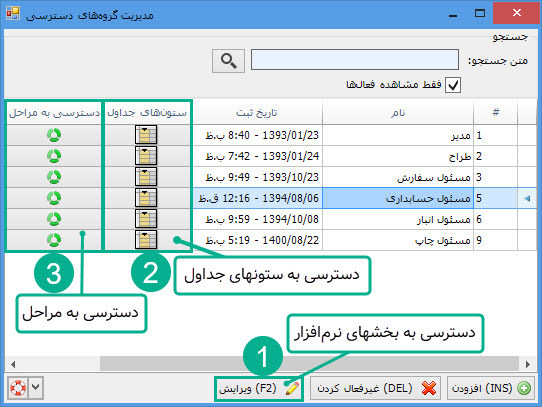
نوع دسترسیهای قابل تنظیم برای کاربران به 3 گروه کلی تقسیم میشود که در ادامه شرح داده خواهد شد:
¶ 1- دسترسی به بخشها
با این ویژگی میتوانید مشخص کنید کاربر به کدام بخشهای نرم افزار دسترسی داشته باشد. برای این کار باید گروه دسترسی مورد نظر را علامت زده و گزینه "ویرایش" را انتخاب کنید.
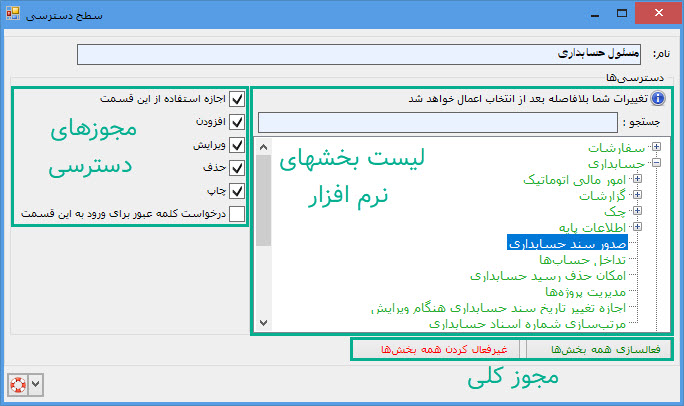
فرم ویرایش دسترسی شامل سه بخش میشود:
لیست بخشهای نرم افزار که تمامی فرمهای نرم افزار را شامل میشود و میتوان با انتخاب هر کدام، مجوزهای آنرا ویرایش نمود.
با زدن + کنار هر بخش هم به بخشهای زیرمجموعه آن دسترسی خواهید داشت.
مجوزهای دسترسی، که با انتخاب هر بخش، مجوزهای آن در سمت چپ نمایان میشود. مجوز "استفاده از این قسمت" برای مشاهده گزینه ورود به آن بخش الزامی است. مجوزهای افزودن، ویرایش، حذف و چاپ هم قابل انتخاب است. درخواست کلمه عبور در صورتی که فعال باشد، کاربر برای ورود به آن بخش نیاز است کلمه عبور را وارد نماید. برای آشنایی با این ویژگی به مستند چگونه دسترسی به بخشهای نرم افزار را با رمز عبور محدود کنیم؟ مراجعه کنید.
دو گزینه فعالسازی یا غبرفعالسازی همه بخشها، دسترسی به تمامی بخشهای نرم افزار را برای آن گروه دسترسی، تغییر میدهد.
1- مجوزهای تغییر یافته بلافاصله در نرم افزار اعمال و کاربر میتواند نتیجه آنرا مشاهده کند.
2- بخشهایی که مجوز "اجازه استفاده از این بخش" برای آنها غیرفعال شود، آیکون آنها در نرم افزار برای آن کاربران پنهان خواهد شد.
¶ 2- دسترسی به ستونهای جداول
برای ویرایش دسترسی کاربر به ستونهای جداول نرم افزار کافیست روی آیکون مربوط به آن سطح دسترسی در ستون با عنوان "ستونهای جداول" کلیک کرده تا فرم مربوط به آن باز شود.
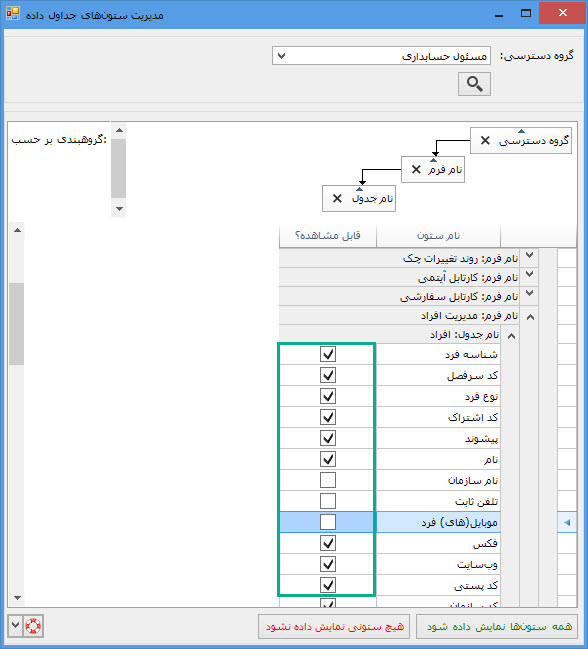
در این فرم، تمامی فرمهای برنامه به همراه جداولی که در این فرمها وجود دارد و همچنین ستونهای این جدولها لیست میشود و کاربر میتواند با فعال یا غیرفعال کردن چک باکس ستون "قابل مشاهده؟" آن ستون را از دسترس کاربر خارج کند.
در صورتی که ستونی غیرفعال شود، در آن فرم مربوطه این ستون حتی در منوی "انتخابگر ستون" هم برای آن کاربر، در دسترس نخواهد بود.
¶ 3- دسترسی به جریانها و مراحل
برای مدیریت دسترسی به آیتمها در فرمهای "کارتابل آیتمی" و "کارتابل سفارشی" برای کاربران، از این ویژگی استفاده میشود.
برای دسترسی به این ویژگی باید روی آیکون واقع در ستون "دسترسی به مراحل" کلیک کنید تا فرم ویرایش آن باز شود.
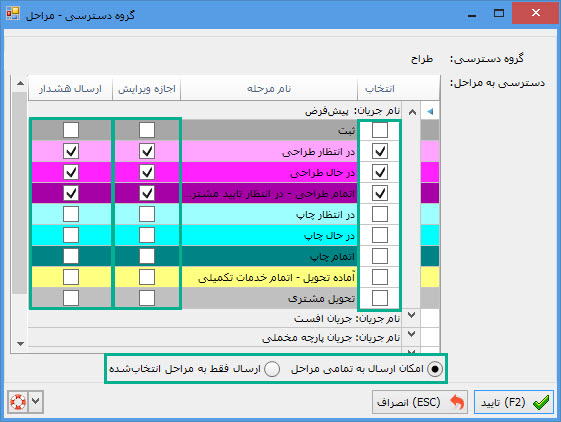
در این پنجره، تمامی جریانها و مراحل آنها لیست میشود. زیرمنوی جریان، مراحل آنرا باز کرده و اگر میخواهید کاربر به آیتمهای آن مرحله در کارتابل دسترسی داشته باشد ستون انتخاب آنرا فعال کنید.
ستون "اجازه ویرایش" دسترسی به ویرایش آیتم زمانی که در آن مرحله قرار دارد را فعال میکند.
ستون ارسال هشدار نیز در صورت فعال بودن برای هر مرحله، زمانی که در هر کدام از سیستمها آیتمی به آن مرحله تغییر وضعیت دهد، یک اعلان و نوتیفیکیشن برای این کاربر نشان داده میشود.
گزینه ارسال به تمامی مراحل، این امکان را به کاربر میدهد که مرحله آیتم را به همه مراحل جریان تغییر دهد. مثلا برای مورد مثال ما که برای کاربر "طراح" انتخاب شده، کاربر میتواند مثلا مرحله آیتم را به آماده تحویل تغییر دهد. ولی اگر گزینه "ارسال فقط به مراحل انتخابی" را انتخاب کنید، کاربر فقط میتواند بین همان سه مرحلهای که به آن دسترسی دارد، مرحله آیتم را تغییر دهد.
در پایان با انتخاب گزینه "تایید"، تغییرات ایجاد شده را نهایی کنید.
1- تمامی دسترسیهای مراحل که در اینجا ذکر شد در منوی "کارتابل آیتمی" قابل مشاهده است و این دسترسیها در منوهای مدیریت آیتم و سفارشات اعمال نخواهد شد.
2- درصورتی که ستون انتخاب برای مرحلهای فعال نباشد، کاربر آیتمهایی که در آن مرحله قرار دارد را نمیتواند مشاهده کند.
3- اگر کاربر آیتمی را به مرحلهای خارج از مراحل در دسترس خود، ارسال کند، تا زمانی که فرم کارتابل باز بماند یا صفحه رفرش نشود، آن آیتم قابل مشاهده است. به محض بارگذاری مجدد فرم، دیگر به آن آیتم دسترسی نخواهد داشت.
4- هشدار فقط برای آیتمهایی نشان داده میشود که کاربری غیر همین کاربر آنرا تغییر وضعیت داده باشد. برای مواردی که خود این کاربر مرحله آنرا تغییر دهد، هشدار نمایش داده نمیشود.